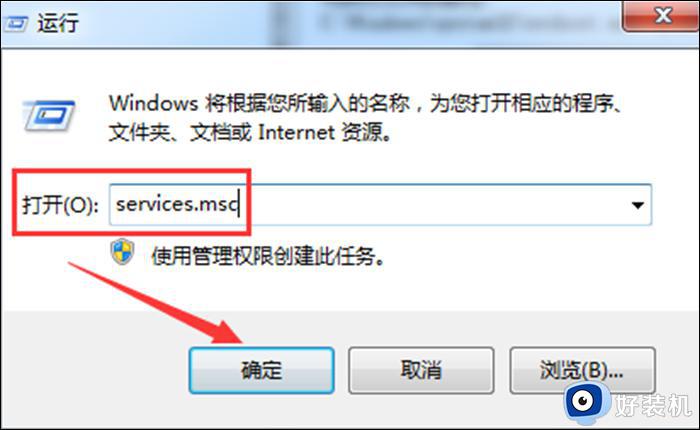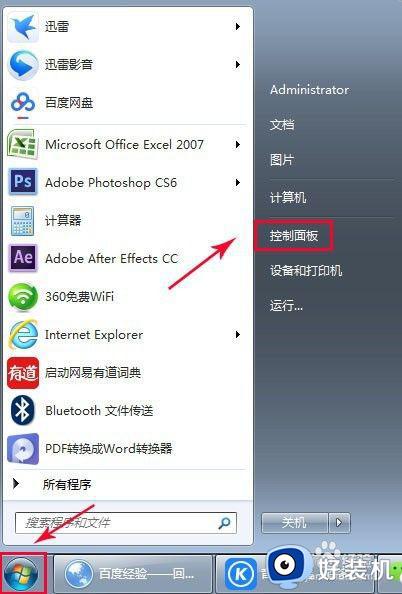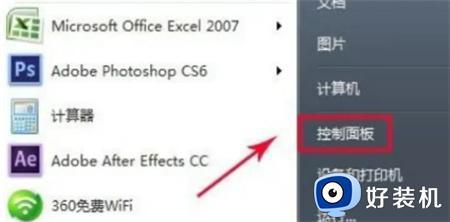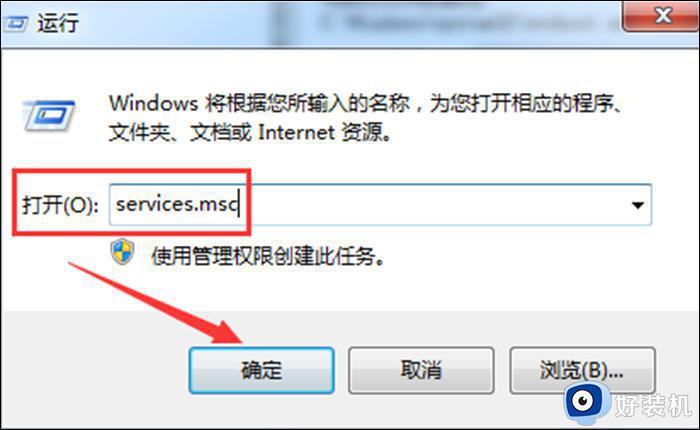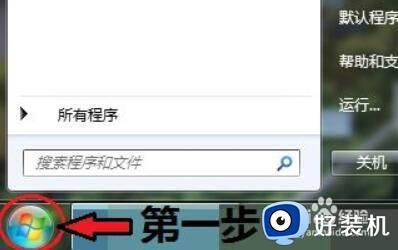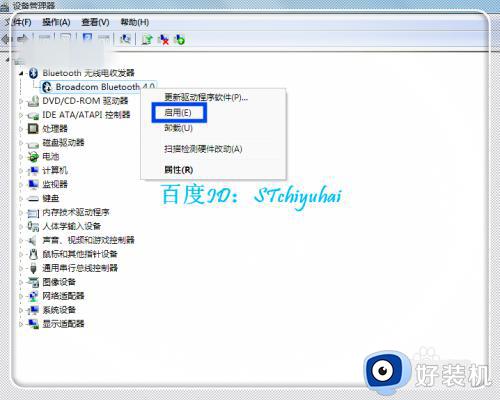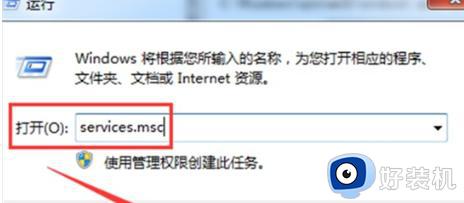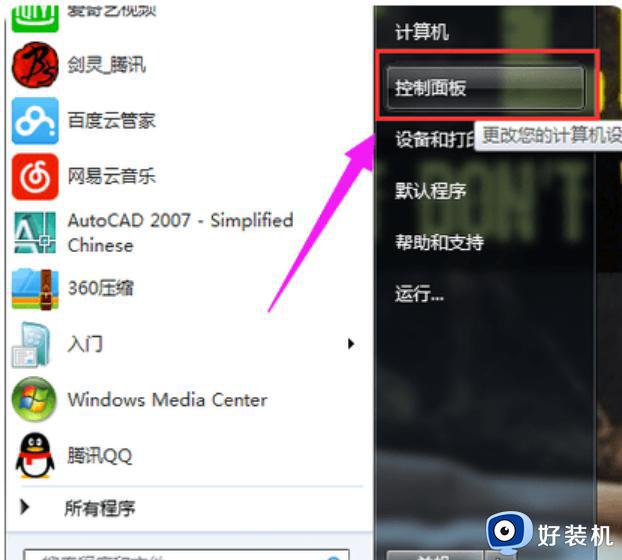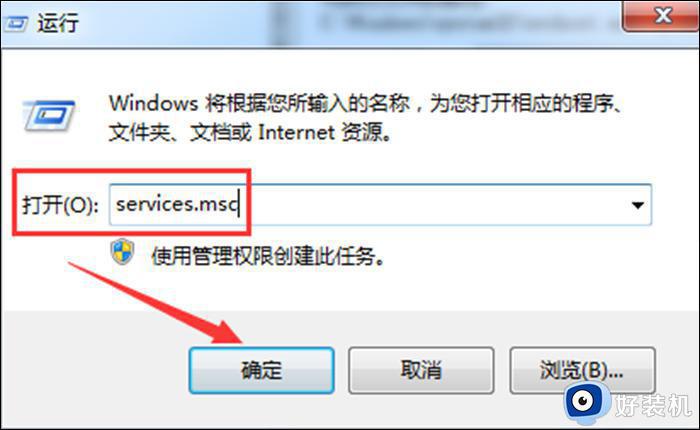win7蓝牙在哪里打开 win7快速打开蓝牙功能两种方法
时间:2023-03-29 15:05:00作者:mei
win7系统内置有蓝牙功能,开启之后,能够轻松将电脑和手机的连接使用,即使在没网络的情况下也能传输数据,但是win7电脑蓝牙在哪里打开?针对此疑问,接下来教程分享两种快速打开win7系统蓝牙功能的方法。
具体方法如下:
1、右键计算机,打开管理界面。
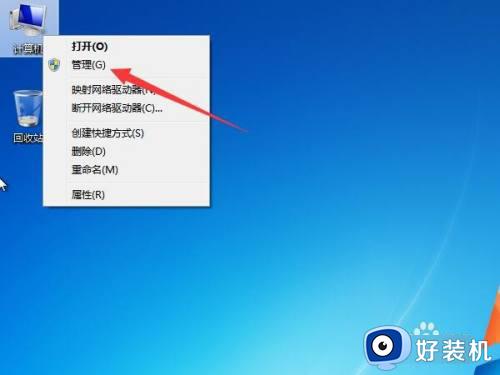 2、点击左侧的服务选项,打开服务列表。
2、点击左侧的服务选项,打开服务列表。
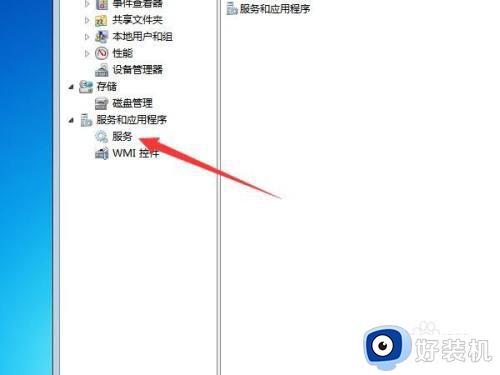 3、在列表中找到蓝牙bluetooth服务。
3、在列表中找到蓝牙bluetooth服务。
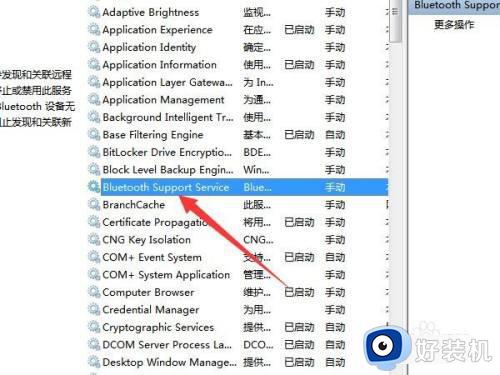 4、右键服务,点击启用即可。
4、右键服务,点击启用即可。
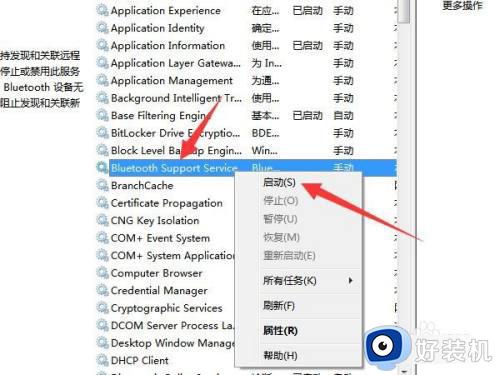 方法二:
方法二:
1、打开计算机,点击左侧的网络。
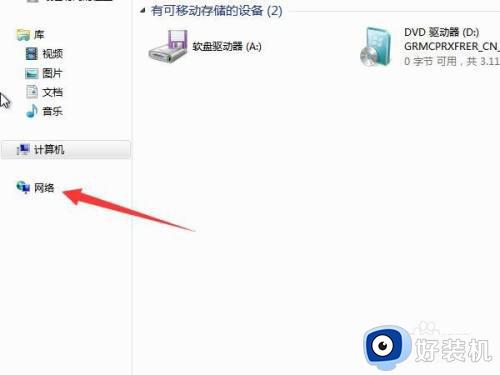 2、点击选择上面的网络和共享中心选项。
2、点击选择上面的网络和共享中心选项。
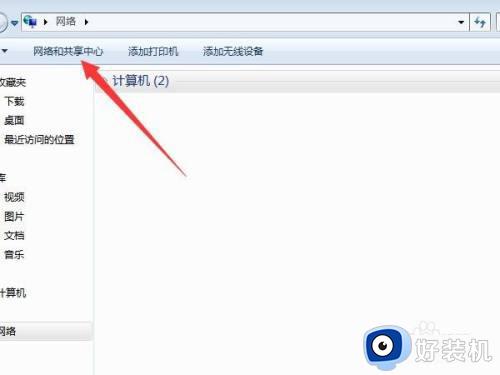 3、找到左侧的更改适配器设置,点击打开。
3、找到左侧的更改适配器设置,点击打开。
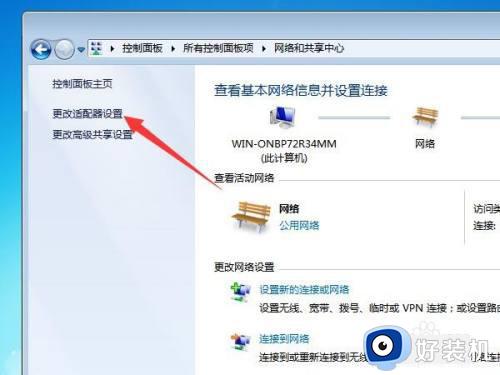 4、在列表中找到蓝牙设备选项。
4、在列表中找到蓝牙设备选项。
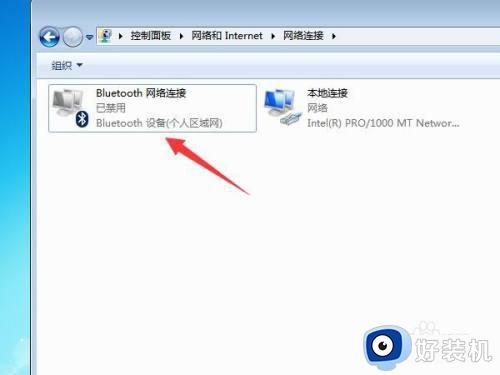 5、右键蓝牙设备,点击启用即可。
5、右键蓝牙设备,点击启用即可。
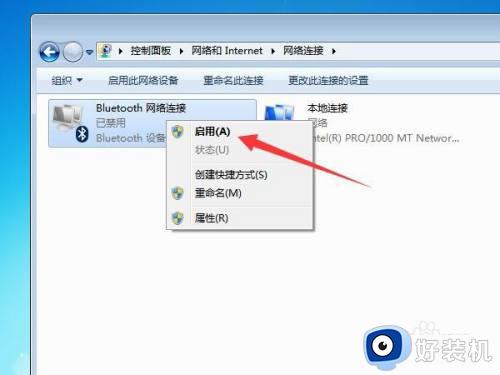 以上介绍win7系统快速打开蓝牙功能两种方法,开启步骤简单,希望此教程内容能帮助到大家。
以上介绍win7系统快速打开蓝牙功能两种方法,开启步骤简单,希望此教程内容能帮助到大家。